
Un router wireless è un semplice dispositivo che condivide l'accesso a Internet a casa tua senza bisogno di cavi. Per la maggior parte, funziona. Una volta acceso, non è necessario toccarlo mai più.
Ma se lo fai, probabilmente ti perdi un sacco di funzioni extra - quelle che potrebbero rendere la tua rete più fluida, migliorare la tua esperienza di gioco e permetterti di controllare chi è sulla tua rete e quando.
In questa guida, daremo un'occhiata a dieci funzioni extra che il router può offrire per vedere cosa le rende utili e come si potrebbero trarre vantaggio dall'utilizzarle.
1. Crittografia
Se si utilizza una sola funzione offerta dal router, questa dovrebbe essere la funzione di sicurezza. Nel momento in cui attivi una delle modalità di sicurezza del router, stai impedendo a chiunque non abbia la password di accedere alla tua rete e stai anche crittografando i dati che viaggiano tra la rete e il computer o il dispositivo.
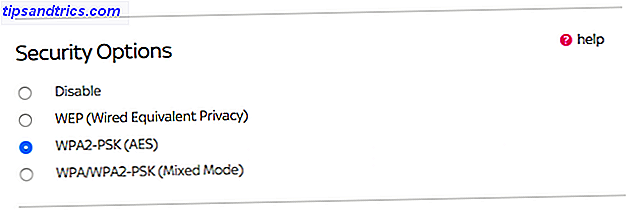
In assenza di sicurezza, chiunque si trovi nel raggio d'azione potrebbe connettersi alla rete e potenzialmente intercettare i dati trasmessi su di esso. La maggior parte dei router ha diverse opzioni di sicurezza. Consulta la nostra guida alla sicurezza del router WPA2, WEP e Friends: qual è il modo migliore per crittografare il tuo Wi-Fi? WPA2, WEP e Friends: qual è il modo migliore per crittografare il tuo Wi-Fi? Quando configuri la crittografia wireless sul router, troverai una serie di termini confusionari: WPA2, WPA, WEP, WPA-Personal e WPA-Enterprise. Leggi di più per assicurarti di utilizzare i migliori.
2. Filtri per indirizzi MAC
Ad ogni singolo dispositivo che può connettersi a una rete viene assegnato il proprio identificatore univoco sotto forma di un numero esadecimale a 12 cifre chiamato indirizzo MAC. Che cos'è un indirizzo MAC e può essere utilizzato per proteggere la rete domestica? [MakeUseOf Explains] Che cos'è un indirizzo MAC e può essere utilizzato per proteggere la rete domestica? [MakeUseOf Explains] La struttura e la gestione della rete hanno il loro linguaggio. Alcuni dei termini gettati probabilmente ti sembreranno già familiari. Ethernet e Wi-Fi sono concetti ampiamente ovvi, anche se potrebbe richiedere un po 'di più ... Continua a leggere. L'indirizzo MAC è hardcoded nel dispositivo stesso in produzione e non può essere modificato. Questo ti dà il potere di controllare quali dispositivi sono in grado (o non sono in grado) di accedere alla tua rete.

Molti router offrono una funzione di filtraggio degli indirizzi MAC. È possibile impedire a dispositivi specifici di connettersi alla rete filtrando il loro indirizzo MAC o, per una sicurezza ancora maggiore, creare un elenco dei soli dispositivi a cui è consentito connettersi.
È un buon modo per mantenere il controllo della tua rete, ma non devi esagerare. Non vuoi davvero dover accedere al pannello di configurazione del tuo router ogni volta che un amico vuole connettersi a Internet nella tua casa solo perché hai bloccato tutti i dispositivi non approvati.
3. Port Forwarding
Ogni pacchetto di dati che passa attraverso una rete trova la sua strada verso l'applicazione corretta attraverso una serie di porte. Che cos'è il port forwarding e come può aiutarmi? [MakeUseOf Explains] Che cos'è il port forwarding e come può aiutarmi? [MakeUseOf Explains] Piangi un po 'dentro quando qualcuno ti dice che c'è un problema di port forwarding ed è per questo che la tua nuova app non funzionerà? La tua Xbox non ti permetterà di giocare, i tuoi download torrent rifiutano ... Leggi altro. Il router utilizza le porte per filtrare il traffico in diversi tipi: ad esempio, http utilizza comunemente la porta 80, la posta elettronica in uscita su smtp utilizza la porta 25 e così via per garantire che raggiunga il dispositivo giusto.
Ci sono 65.536 porte in totale, e per ragioni di sicurezza la maggior parte di esse sono bloccate di default. Se il software oi servizi utilizzano intervalli di porte non standard, il router potrebbe non sapere a quale dispositivo i dati dovrebbero andare.

Se si verifica questo problema, è necessario iniziare a utilizzare la funzionalità di port forwarding. Il port forwarding indica esplicitamente al router di indirizzare il traffico su un intervallo di porte verso un dispositivo specifico collegato alla rete. Fortunatamente, non dovrai preoccuparti del port forwarding per la maggior parte delle applicazioni.
Gli esempi di quando ne hai bisogno, tuttavia, includono console di gioco come Xbox One e PS4 - e persino alcuni giochi specifici come Call of Duty o Star Wars: Battlefront possono beneficiare del port forwarding e dei client Bittorrent.
4. Qualità del servizio
Quality of Service (QoS) è un modo per ottimizzare le prestazioni della rete 10 Modi per migliorare la velocità del router in uso 10 modi per migliorare la velocità del router in uso Ecco alcune semplici modifiche del router che potrebbero fare un mondo di differenza sulla rete Wi-Fi domestica. Leggi di più dando alcuni tipi di priorità del traffico rispetto ad altri.
Quando la larghezza di banda viene estesa al massimo da più applicazioni e dispositivi, le applicazioni che richiedono molta larghezza di banda, come videochiamate o giochi online, possono sperimentare prestazioni ridotte in modo massiccio.

Con QoS, puoi semplicemente indicare al tuo router di dare la priorità al traffico verso queste applicazioni a spese di quelli che hanno bisogno di meno larghezza di banda o sono meno importanti, come i backup del cloud in background.
Alcuni router offrono anche supporto Wi-Fi Multimedia (WMM), che è un tipo specializzato di QoS. Quando attivato, assegna automaticamente la priorità ai dati vocali, audio e video nel tentativo di migliorare le prestazioni multimediali.
5. Canali
I router Wi-Fi trasmettono dati su uno dei diversi "canali" diversi. Se ci sono molti router nelle vicinanze e sono tutti impostati per utilizzare lo stesso canale, i loro segnali probabilmente interferiranno e causeranno rallentamenti delle prestazioni su tutti i router interessati.

Molti router aggirano questo problema selezionando automaticamente il canale migliore quando i valori di default sono errati: come scegliere un canale wireless unico per il router quando i valori di default sono errati: come scegliere un canale wireless unico per il router Ethernet cablata sarà sempre migliore di connessioni wireless, ma a volte non si ha una scelta: tutti i tipi di dispositivi mobili hanno bisogno di wifi. C'è tuttavia un passo molto semplice che puoi intraprendere quale ... Per saperne di più. Ma se il tuo non lo fa, o se incontri comunque prestazioni più lente del previsto, vale la pena passare manualmente a un altro canale per vedere se questo migliora le cose.
È possibile identificare il miglior canale da utilizzare con l'app WiFi Analyzer per Android, WiFiInfoView per Windows o utilizzando lo strumento di diagnostica wireless integrato su OS X (tenere premuto il tasto Alt e fare clic sull'icona Wi-Fi per accedervi).
6. La banda a 5 GHz
Se il router supporta lo standard Wi-Fi 802.11ac, supporta la frequenza di 5 GHz. 8 Domande chiave da porre quando si acquista un nuovo router wireless 8 domande chiave da tenere quando si acquista un nuovo router wireless Ecco otto domande da porre quando si acquista un nuovo router wireless. Leggi di più sulla frequenza di 2, 4 GHz utilizzata dai router più vecchi.

Ci sono pro e contro nell'uso di entrambe le frequenze, ma se lo riduciamo veramente: 5 GHz ha meno interferenze, è più stabile ed è potenzialmente più veloce, mentre 2.4 GHz ha una portata maggiore. La mancanza di interferenze è ciò che rende i 5 GHz preferibili 10 modi per migliorare la velocità del tuo router corrente 10 modi per migliorare la velocità del tuo router corrente Ecco alcune semplici modifiche del router che potrebbero fare un mondo di differenza sulla tua casa Wi-Fi Rete. Leggi di più come dispositivi come forni a microonde e baby monitor condividono la banda a 2, 4 GHz.
Ma prima di fare lo switch, dovresti sapere che per utilizzare la banda a 5 GHz, anche tutti i tuoi dispositivi collegati dovranno supportarlo (mentre ogni dispositivo è garantito per supportare 2.4 GHz). Alcuni router possono utilizzare entrambe le bande contemporaneamente, ma se non lo fai, dovrai mantenere la frequenza con cui tutto l'hardware può funzionare.
7. Accesso ai file condivisi
Un sacco di router moderni sono dotati di una porta USB nascosta dietro la schiena. Potresti non averlo notato sul tuo dispositivo.
L'uso migliore per quella porta USB è un po 'di condivisione di file ad hoc. Collegare un disco rigido esterno o un'unità flash USB Le unità flash USB ne valgono ancora la pena nel 2015? Le unità flash USB ne valgono ancora la pena nel 2015? Le unità flash USB sono ottime per l'archiviazione, ma hanno tanti altri usi. Ecco come valgono il loro peso in oro. Leggi altro, e puoi accedere ai suoi contenuti su qualsiasi computer collegato alla rete. Può funzionare efficacemente come un sistema di archiviazione di rete collegato alla rete, NAS o Cloud: quale storage remoto è adatto a te? NAS vs the Cloud: quale storage remoto è adatto a te? Network Attached Storage (NAS) si trova a cavallo della linea tra disco rigido locale e cloud storage e offre i vantaggi di entrambi. Leggi di più .

Il modo in cui funziona la porta USB varierà da un router all'altro. Alcuni consentiranno ad un solo computer di accedere all'unità alla volta, mentre altri offrono funzionalità aggiuntive come far funzionare l'unità come server multimediale, che consente di trasmettere il contenuto ai dispositivi connessi.
Spesso è anche possibile collegare altri dispositivi USB, incluse le stampanti. (Anche se molte stampanti in questi giorni sono dotate di Wi-Fi integrato, quindi questa possibilità potrebbe essere di minore utilità.)
8. Accesso ospite
È quasi scontato che chiunque visiti la tua casa chieda la password Wi-Fi Come trovare e modificare la tua password WiFi Come trovare e modificare la tua password WiFi Una volta impostato il tuo WiFi, non senti alcun motivo per ricordare parola d'ordine. Fino a quando non è necessario connettere un altro dispositivo. Qual è la password di nuovo? Fortunatamente, è facile scoprirlo! Leggi di più in circa cinque minuti. Se si desidera mantenere un qualche tipo di controllo su chi accede senza semplicemente rifiutare di consentire alle persone di connettersi, utilizzare la funzione di accesso ospite che il router può offrire.

La modalità ospite imposta una specie di sottorete con il proprio SSID e la propria password, il che significa che apparirà come una rete separata per le persone che tentano di connettersi. Gli utenti connessi ottengono l'accesso a Internet e nient'altro, e puoi limitare il numero di persone che possono connettersi in qualsiasi momento.
9. Controllo genitori
Lungo linee simili alla modalità ospite, molti router moderni offrono anche funzionalità di controllo parentale Come utilizzare i controlli parziali di Windows per limitare l'uso del PC da parte del bambino Come utilizzare i controlli parziali di Windows per limitare l'uso del PC da parte dei PC I computer possono intimidire ai genitori. È importante consentire ai bambini di comprendere i computer, ma è possibile utilizzare un PC per esplorare curiosità non appropriate. Possono anche trasformarsi in enormi lavandini temporali ... Per saperne di più.
Le funzionalità esatte possono variare dal filtro dei contenuti alla possibilità di limitare le ore durante le quali è possibile accedere a determinati siti. È anche possibile chiudere completamente l'accesso a Internet in base a una pianificazione preimpostata.
I controlli parentali tendono a funzionare sia su base dispositivo per dispositivo, ad esempio utilizzando l'indirizzo MAC dell'iPad o del laptop del tuo bambino, oppure creando account "bypass" che gli adulti della famiglia possono utilizzare per bypassare i limiti del controllo parentale e ottenere l'accesso illimitato.
10. App di gestione mobile
Molte delle funzionalità sopra elencate sono configurate tramite il pannello di controllo del router, che in genere è accessibile tramite un browser Web. Ma alcuni dei router più orientati al consumatore sono ora sempre più in grado di essere controllati tramite app per smartphone.

Molti produttori, tra cui Linksys e Netgear, hanno app per iPhone e Android per alcuni dei loro modelli di router più recenti. Con queste app, puoi gestire cose come accesso ospite e controllo genitori, impostazioni di qualità del servizio ed eseguire attività di diagnostica di base come resettare il router se Internet si interrompe.
Vale la pena controllare se il tuo router corrente ha un'app complementare che puoi utilizzare. In caso contrario, e pensi che questa funzione sia quella che ti piacerebbe assolutamente utilizzare, potresti prendere in considerazione l'opportunità di passare a un modello più recente.
Esplora il tuo router
Molti di noi acquistano router con una sola aspettativa, che ci forniranno l'accesso a Internet e nient'altro. La maggior parte dei router è in realtà più potente di quanto possiamo immaginare 10 Miti di router incredibili che devono essere smontati 10 Miti di router incredibili che devono essere smascherati Stiamo per portare il martello su alcuni di questi miti e distruggere alcune delle nozioni che hai tenuto verità su router, connettività e sicurezza. Leggi di più e disponi di funzionalità che hanno effetti immediati e notevoli sulle prestazioni e sulla praticità. Esplora un po 'e guarda cosa ti sei perso!
Quali caratteristiche usi sul tuo router? Avete altri preferiti che non abbiamo elencato qui, o è lì che vorresti fare il tuo router? Fateci sapere nei commenti qui sotto.
Crediti immagine: Netgear via netgear.com, USB via Sean MacEntee

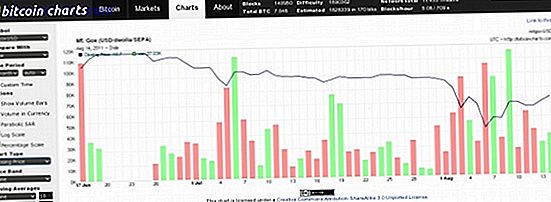
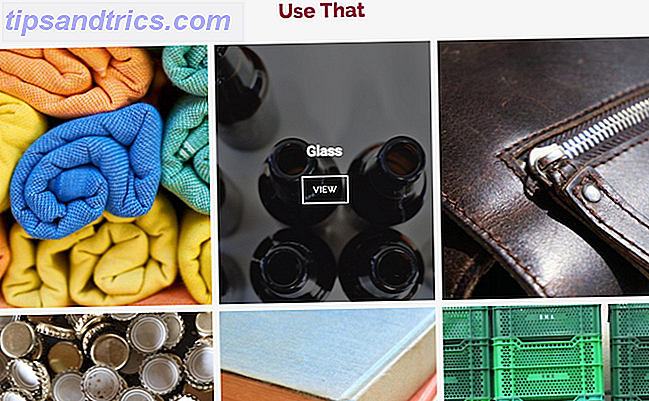
![Cyberbullied - Dal parco giochi al Web [INFOGRAPHIC]](https://www.tipsandtrics.com/img/internet/856/cyberbullied-from-playground-web.png)